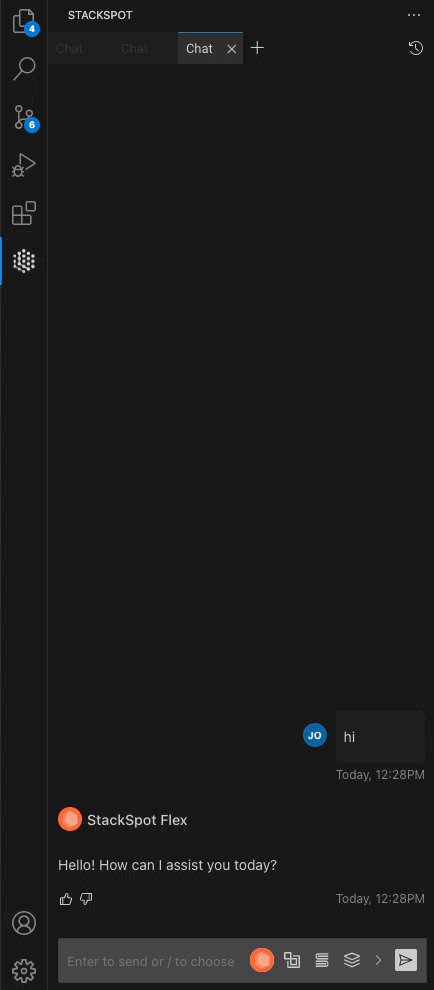Criar, Compartilhar & Usar Conteúdo Personal
A StackSpot AI oferece uma maneira flexível e poderosa de personalizar seu ambiente de desenvolvimento. Ela permite que você crie, gerencie e compartilhe suas Stacks AI, Knowledge Sources, Agentes e Quick Commands. Esse conteúdo personalizado é diretamente acessível dentro do portal da StackSpot AI e da sua IDE por meio da extensão, proporcionando uma experiência de desenvolvimento sob medida.
Permissões de Personal
| Resource | Ação | Descrição |
|---|---|---|
| Stack AI | criar, atualizar, deletar | Gerenciamento de conteúdo da Stack AI no contexto Personal. Na plataforma da StackSpot AI, você pode criar, atualizar (alterar o nome, descrição e configurações da Stack AI) e deletar uma Stack AI Personal. |
| Custom e Remote Quick Command | criar, atualizar, deletar, executar | Gerenciamento de conteúdo de Custom Quick Command ou Remote Quick Command no contexto Personal. Na Plataforma da StackSpot AI Platform, você pode criar, atualizar (alterar o nome, descrição, conteúdo e configurações) e deletar um Custom Quick Command ou Remote Quick Command Personal. |
| Knowledge Source | criar, atualizar, deletar | Gerenciamento de conteúdo de Knowledge Source na Plataforma da StackSpot AI, você pode criar, atualizar (alterar o nome, descrição, conteúdo e configurações) e deletar Knowledge Source Personal. |
Criar conteúdo Personal
Quando você cria Stacks AI, Knowledge Sources (KS), Custom Quick Commands (CQC), Remote Quick Commands (RQC) ou Agentes dentro da plataforma StackSpot AI, seu conteúdo será rotulado como 'Personal'. Você poderá acessar esse conteúdo na aba Personal no Portal StackSpot AI. Confira um exemplo:
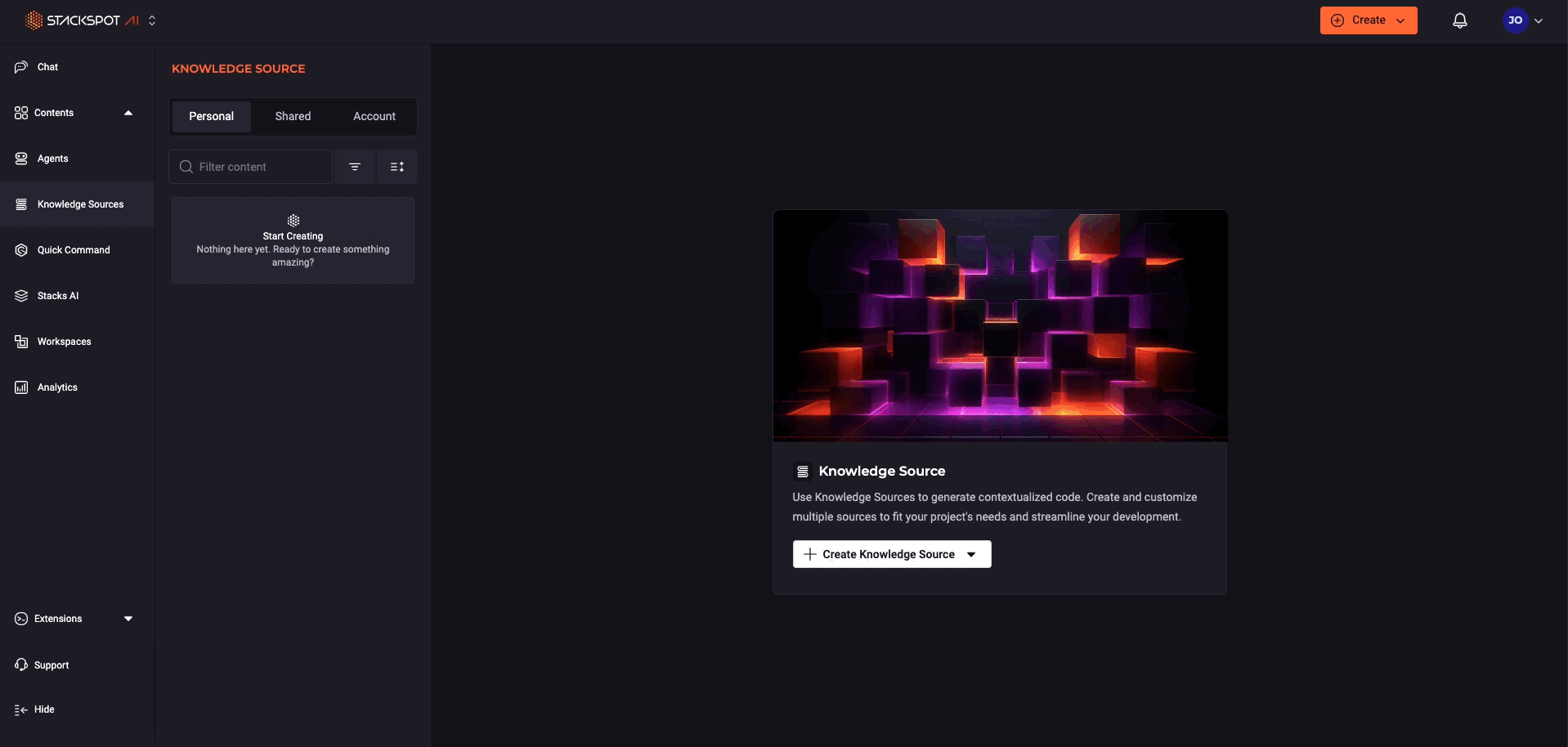
Como compartilhar conteúdo no Portal
Você pode compartilhar o conteúdo pessoal que você criou (Agentes, Knowledge Sources, Stack AI, e Quick Command) com usuários específicos ou com toda a Conta da sua Organização (se você estiver usando uma Enterprise)
Siga os passos:
Passo 1. Vá até o Portal da StackSpot AI;
Passo 2. Acesse a seção de conteúdos que você deseja compartilhar: Knowledge Sources, Stack AI, ou Quick Commands;
Passo 3. Clique no botão 'Compartilhar (Share)'. Existem duas opções:
-
Opção 1. Compartilhar com usuários: Adicione o endereço de e-mail do usuário e especifique se ele pode editar ou visualizar o conteúdo.
- Pode Visualizar: os usuários não podem alterar o conteúdo, apenas visualizar.
- Pode Editar: os usuários têm acesso total para editar o conteúdo.
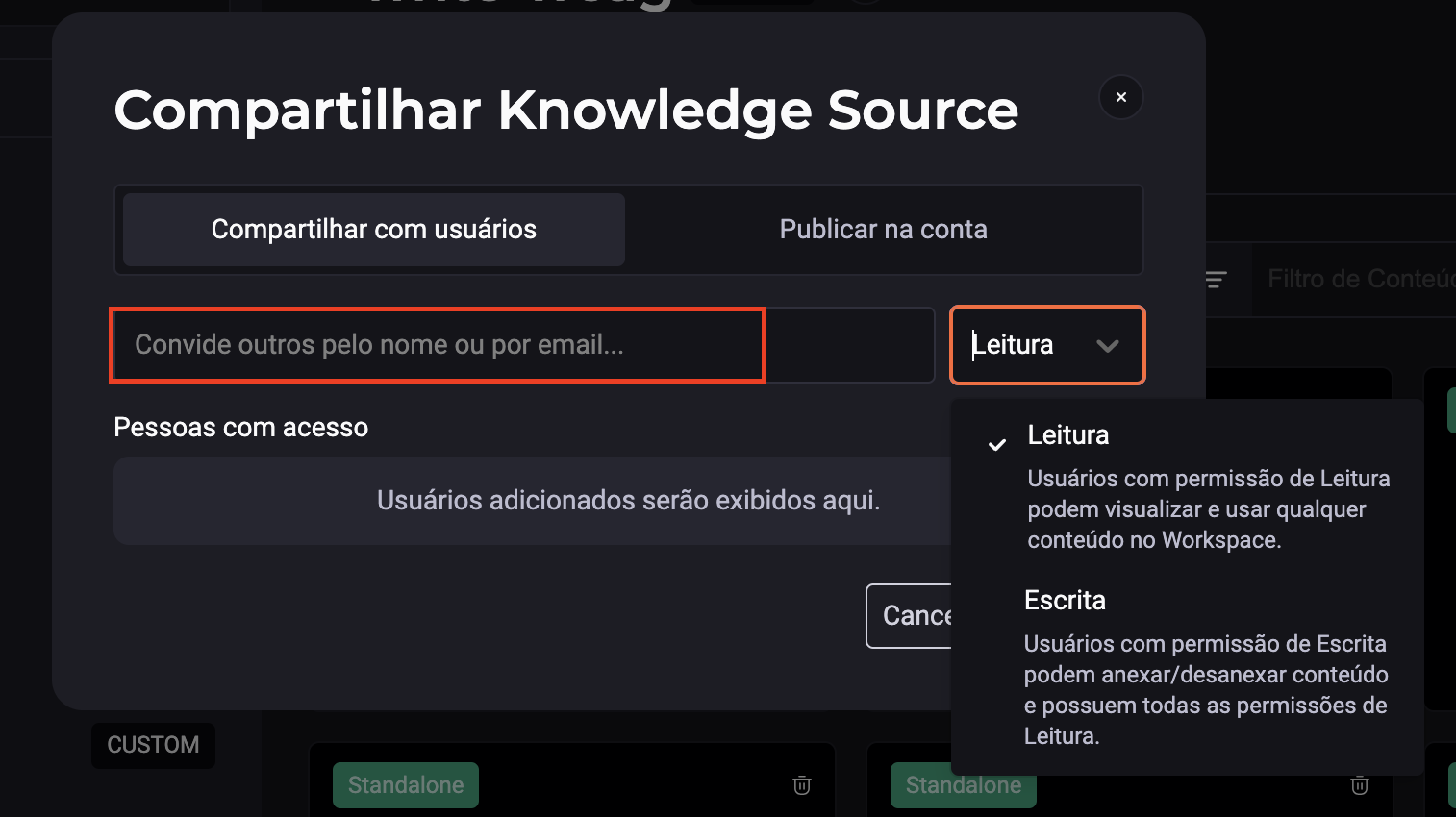
-
Opção 2. Publicar na Conta. Apenas se você tiver permissão:
- Padrão (Default): esta configuração integra automaticamente o conteúdo nas respostas da conta, o que ajuda a padronizar o uso.
- Opt-in: adiciona o conteúdo em um Workspace específico ou no IDE.
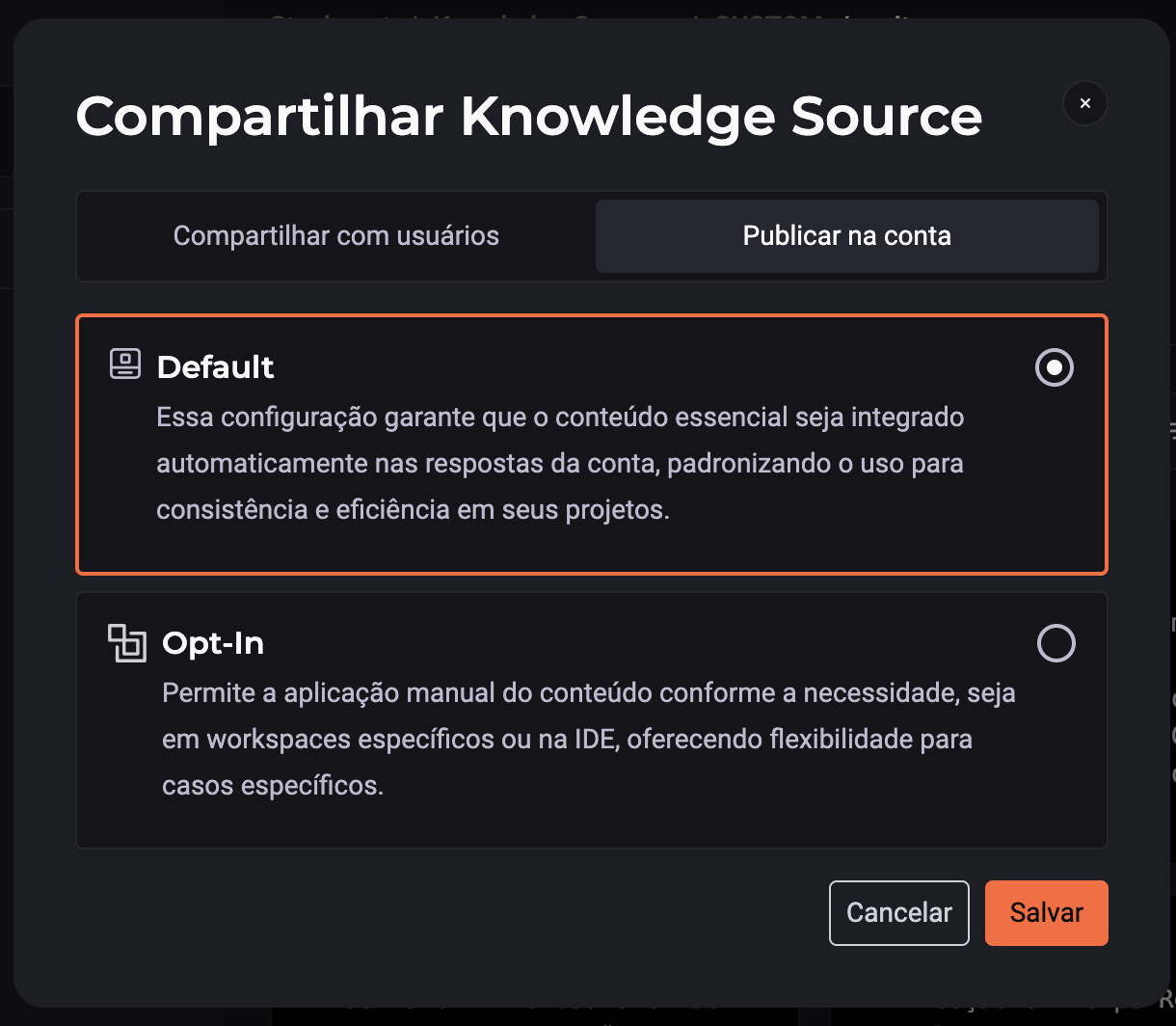
Passo 4. Clique no botão 'Salvar'.
Você também pode revogar o acesso ao conteúdo. Na aba 'Compartilhar com usuários', selecione o usuário e clique no botão 'Remover Acesso'.
Confira o exemplo:
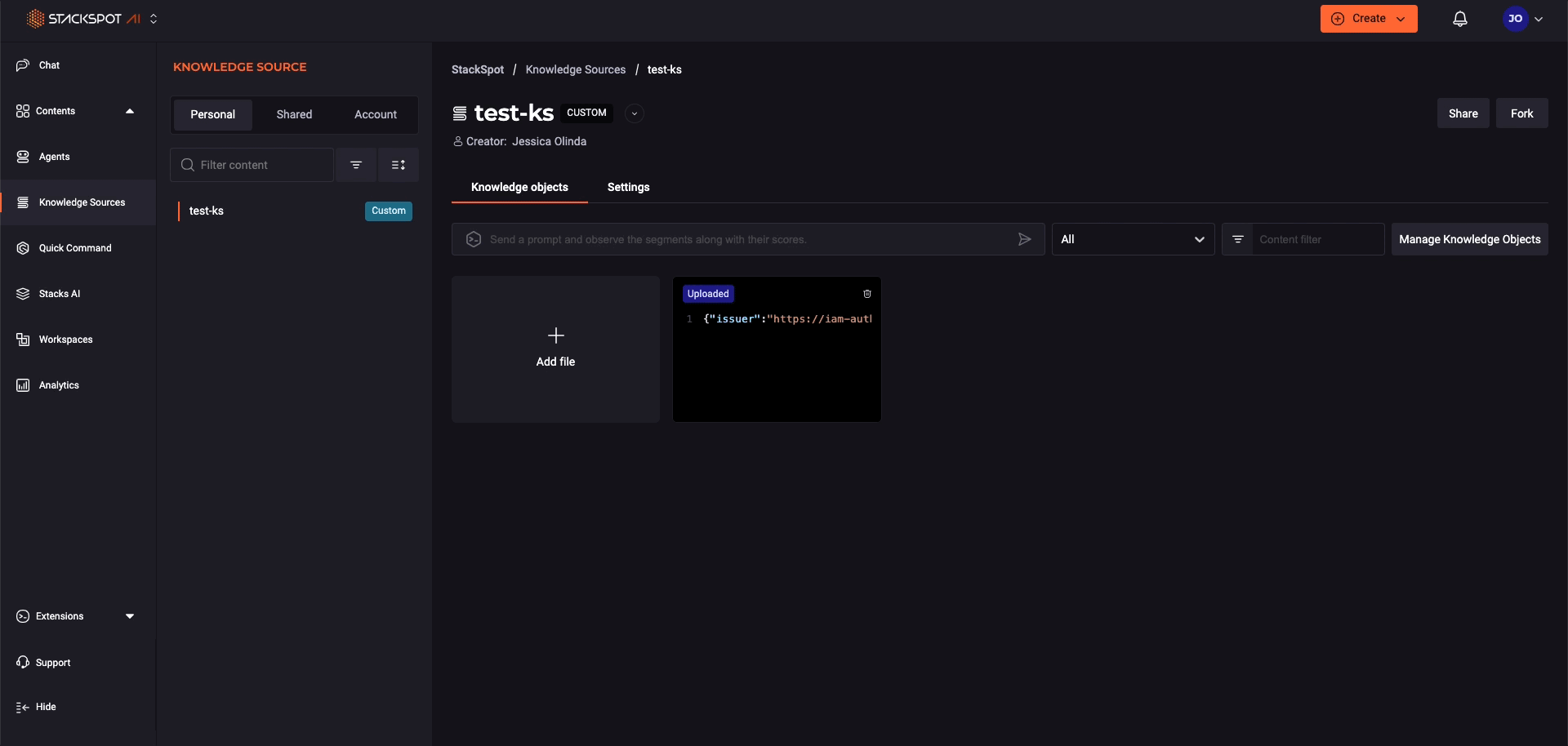
Como acessar Conteúdo da StackSpot AI
Abas: Personal, Compartilhado, Conta
Você pode acessar o conteúdo no Portal StackSpot AI ou na IDE por meio de três abas:
- Personal: Seu próprio conteúdo criado.
- Compartilhado: Conteúdo que foi compartilhado com você por outras pessoas.
- Conta: Conteúdo disponível na Conta da sua Organização.
Para mais detalhes, confira a seguir.
Portal da StackSpot AI
Confira os passos para acessar o conteúdo Compartilhado. O processo é o mesmo caso queira utilizar conteúdo Personal e da Conta.
Passo 1. Acesse o Portal StackSpot AI;
Passo 2. Vá até a seção de conteúdo que você deseja usar, como Knowledge Sources ou Quick Commands;
Passo 3. Na aba 'Compartilhado (Shared)', você pode acessar o conteúdo compartilhado por outras pessoas.
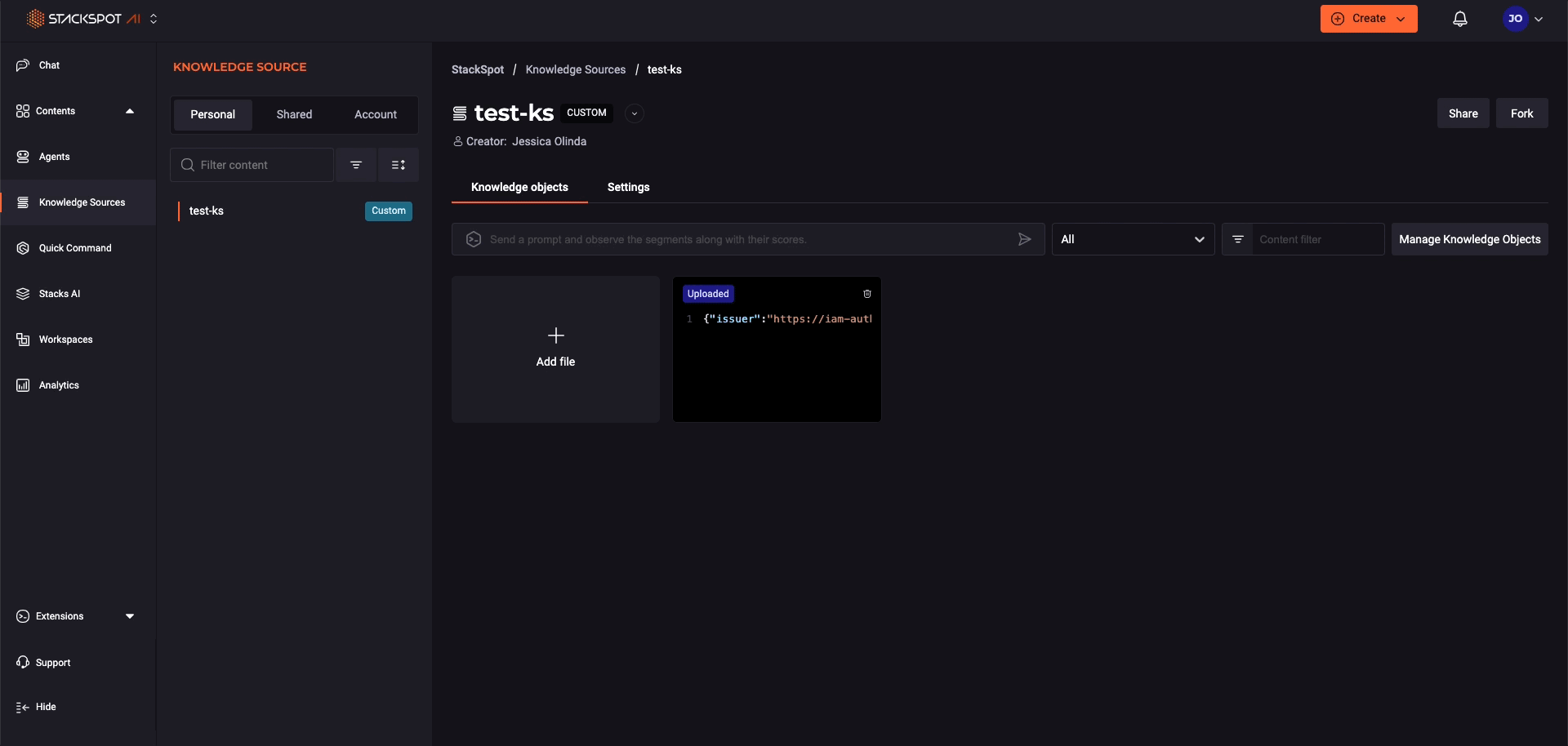
Uso na IDE
Para utilizar o conteúdo Personal, Compartilhado, e da Conta na sua IDE, siga os passos:
Passo 1. Acesse sua IDE e clique na extensão da StackSpot AI;
Passo 2. Antes de digitar o que quiser, clique na caixa do chat para ver as opções: escolha 'Compartilhado' para acessar o conteúdo disponível para você.